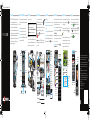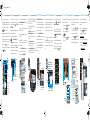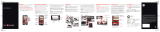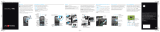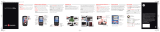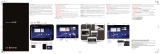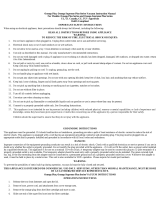Mode d'Emploi ATRIX Mode d'emploi
- Catégorie
- Téléphones
- Taper
- Mode d'emploi

MOTOROLA ATRIX
™
Certains services, fonctionnalités et applications dépendent du réseau et peuvent ne
pas être disponibles partout ; des termes, conditions et/ou tarifs particuliers pourront
être appliqués. Pour plus de détails, adressez-vous à votre opérateur.
Les fonctions, possibilités, caractéristiques du produit et informations indiquées dans
ce guide d’utilisation sont mises à jour et étaient exactes au moment de la mise sous
presse. Motorola se réserve le droit de modifier ces informations sans préavis, ni
obligation.
Remarque :
les images de ce guide sont fournies à titre d'exemple uniquement.
MOTOROLA et le Logo M stylisé sont des marques commerciales ou marques
déposées de Motorola Trademark Holdings, LLC. Google, le logo Google, Google Maps,
Gmail, YouTube, Picasa, Android et Android Market sont des marques commerciales de
Google, Inc. Les autres noms de produits et de services appartiennent à leurs
propriétaires respectifs.
© 2011 Motorola Mobility, Inc. Tous droits réservés.
ID produit : MOTOROLA ATRIX (MB860)
Référence du manuel : 68004138002
Bienvenue
MOTOROLA ATRIX est un bureau portable à part entière,
connecté et à votre disposition à tout moment.
Déplacez-vous en toute liberté, comme si votre PC était
avec vous, grâce à son application de bureau Web
révolutionnaire. Vous disposez désormais d'une capacité
informatique en ligne totale, y compris la navigation Web à
partir d'un navigateur Firefox intégral, la création et la
modification de documents, ainsi que l'accès à l'ensemble
de vos photos, fichiers musicaux et films sur un écran
grand format, où que vous soyez.
Navigateur Market
11:35
H
participe au Festival des
musiques du monde!
Il y a 1heure
Natanya Ray
Eh, je viens de
rentrer de
voyage. On se
Dylan Foster
Seulement 1
jour à attendre
et ces pistes
Il y a 9minutes
Nav. GPSTV et radio
TRANS CANADA
p
art
i
mus
i
I
l
y
a 1heure
voyage.
On
voyage. On
N
atan
y
a R
a
Eh
,
j
e v
i
en
s
r
e
n
t
r
e
r
de
voyage On
n
n
a
s
n
n
n
a
s
n
s
e
a
s
s
e
a
s
ay
s
d
se
Na
TV et ra
d
i
o
T
RAN
S
C
ur
ur
Navi
Navi
Navi
Navi
Navi
Navi
Nav
Navi
Navi
Nav
g
g
gate
gate
u
u
Ma
Mar
ar
ar
Mark
ar
ar
ar
a
a
a
a
a
a
a
a
et
e
et
et
et
e
c
c
e
e
e
e
es
es
e
e
e
e
e
e
e
e
e
e
e
e
e
e
e
e
e
e
e
e
e
p
p
p
is
i
i
i
i
is
i
i
i
t
t
t
t
t
t
t
t
t
te
te
t
t
e
e
s
s
s
s
s
s
s
s
s
s
s
s
s
s
Il
Il
y a
y
9
9
9
9
9
9
9
9
9
9
9
mi
i
m
m
mi
mi
m
min
min
i
mi
m
m
m
m
m
m
m
n
n
n
n
n
n
n
n
n
m
m
n
n
n
n
m
n
ute
ute
ute
ute
u
ute
ute
ute
ut
u
ute
ute
ute
ute
u
ute
ute
ute
ute
ute
ute
ute
ut
te
te
u
u
ute
ute
ute
te
u
s
s
s
s
s
s
s
s
s
s
s
s
s
s
s
s
s
s
s
s
s
s
s
s
p
p
p
11
:
3
5
H
Festival desu
a
i
ci
p
e
a
mon
d
e!
d
u
d
i
ques
e
j
j
j
j
d
e
e
Dy
y
y
y
y
y
la
la
la
a
la
la
la
la
la
la
l
l
l
a
a
n
n
n
n
n
n
n
n
n
n
n
n
Fo
F
Fo
o
Fo
Fo
o
o
Fo
Fo
o
Fo
Fo
Fo
Fo
Fo
F
F
st
st
st
st
t
st
st
st
st
s
s
st
st
st
s
er
er
er
r
er
er
er
er
er
er
er
er
e
Se
e
e
e
e
e
e
e
e
e
e
e
e
e
e
e
e
u
u
u
u
ul
u
u
u
ul
u
u
u
u
u
u
u
u
u
u
u
u
u
u
em
m
m
m
m
m
m
m
m
m
em
m
m
m
m
m
m
m
m
m
m
m
m
m
m
m
m
en
en
n
n
en
n
n
n
n
n
n
n
n
n
en
en
n
n
n
n
n
n
n
n
n
n
n
n
n
en
n
n
n
en
e
n
n
en
n
en
n
n
e
en
e
en
en
e
en
en
e
n
en
en
e
e
e
en
en
en
t
t
t
t
t
t
t
t
t
t
t
t
t
t
t
t
t
t
t
t
t
t
t
t
t
t
t
t
t
t
t
t
t
t
t
t
t
t
t
t
t
t
t
t
1
1
1
1
1
1
1
1
1
1
1
1
1
1
1
1
1
1
1
1
1
1
1
1
1
1
1
1
jo
jo
o
jo
jo
jo
o
o
jo
o
jo
jo
jo
jo
j
j
j
j
j
j
ur
r
r
r
r
r
r
r
r
r
r
r
r
r
r
r
r
r
u
r
r
r
à
à
a
a
t
tt
tt
t
tt
tt
tt
tt
tt
t
t
t
tt
tt
tt
tt
t
t
t
t
t
t
t
t
t
t
t
t
t
t
t
t
t
t
en
en
en
en
en
en
en
en
en
en
en
en
en
en
e
n
en
en
e
e
en
en
en
en
e
n
en
n
n
n
n
n
dr
dr
r
r
r
r
r
r
r
r
r
r
r
r
dr
dr
d
dr
d
d
d
d
d
d
d
d
r
r
dr
r
dr
r
dr
r
d
d
d
d
d
r
dr
r
r
d
d
r
dr
r
d
r
d
d
d
r
r
e
e
e
e
e
e
e
e
e
e
e
a
v.
GP
PS
PS
P
P
P
P
P
P
P
P
P
P
P
P
C
ANADA
Présentation du téléphone
Tout ce dont vous avez besoin est accessible à partir de
l'écran tactile et de quatre touches simples sur l'avant du
téléphone :
• Menu : permet d'ouvrir les options de menu.
• Accueil : permet d'accéder à l'écran d'accueil.
• Retour : permet de revenir à l'écran précédent.
• Rechercher : permet d'effectuer des recherches dans
vos applications et sur le Web.
Navigateur Market
H
participe au Festival des
musiques du monde!
Il y a 1heure
Eh, je viens de
rentrer
de voyage. On se
fait un café?
Natanya Ray
Dylan Foster
Seulement 1jour
à attendre et ces
pistes sont à moi!
Il y a 9minutes
Nav. GPSTV et radio
TRANS CANADA
eur
Navigateu
Ma
rk
et
H
Festiva
l
d
esu
a
p
artici
p
e
a
monde!
d
u
d
musi
q
ues
Il
y
a 1heur
e
fait
un
café
faituncafé
ygyg
Eh
,
j
e v
i
en
s
re
n
t
r
er
de vo
y
a
g
e.
f
ygyg
N
atan
y
a R
a
é
é
s
a
é
é
s
a
é?
é
s
a
pistes
sont
à
moi
!
I
l
y a 9minutes
é?
s
a
pistes sont à moi !
s
d
e
On se
ay
Dylan Foste
r
Seulement 1
j
our
à
atte
n
d
r
e
et
ces
iài!
Nav
.
GPSTV
et
r
ad
i
o
T
RAN
S
C
ANADA
Microphone
Micro USB
Volume
Kit piéton
3,5 mm
Caméra Web
Indicateur
de message
Rechercher
Retour
Menu
Pression
prolongée =
marche/arrêt
Pression =
mise en
veille
HDMI
Accueil
Marche/arrêt/
Mise en veille
Démarrer
Préparez-vous, c'est parti !
Remarque : les applications et services pris en charge par
ce téléphone utilisant un volume de données important,
assurez-vous que votre forfait répond à vos besoins. Pour
plus d'informations, contactez votre opérateur.
Attention : avant d'assembler, de charger ou d'utiliser
votre téléphone pour la première fois, lisez
attentivement les règles de sécurité, informations et
réglementations fournies avec votre téléphone.
1
4
2
3
Insérez la carte SIM.
Replacez le cache de
batterie.
Chargez le téléphone.
Insérez la batterie.
Enregistrez-vous
Créez ou connectez-vous à un compte
MOTOBLUR pour accéder à vos contacts, vos
messages et votre statut depuis un seul
emplacement. L'enregistrement est sécurisé et ne prend
que quelques minutes. Pour ignorer la configuration,
appuyez sur Menu , puis appuyez ultérieurement sur
> Comptes.
Remarque : pour utiliser MOTOBLUR, lisez les termes et
conditions lors de l'enregistrement et, si vous acceptez
ceux-ci, continuez.
Votre ID MOTOBLUR :
Créer un mémo
Votre mot de passe MOTOBLUR :
Navigateur Market
H
participe au Festival des
musiques du monde!
Il y a 1heure
Eh, je viens de
rentrer
de voyage. On se
fait un café?
Natanya Ray
Dylan Foster
Seulement 1jour à attendre et
ces pistes sont à moi!
Il y a 9minutes
Nav. GPSTV et radio
TRANS CANADA
Il
1
h
un
ca
fé
un ca
fé
t
r
e
r
v
oyage.
un ca
fé
R
e v
i
en
s
e
vie
ns
p
ar
t
mu
s
é
é
é
s
s
é
é
é
ss
é?
é
é
ss
é?
é
s
s
O
é
?
s
ds d
Il
ya
1heure
N
N
fait
fait
E
, j
r
e
e
n
t
de
de
v
fa
it
N
N
Eh
h
,
j
Eh
h
,
j
Allumez votre
téléphone.
A
té
1
Sélectionnez
une langue.
e
ur
ur
ur
Navi
Navi
Navi
gate
gate
gate
u
u
u
Mark
Mark
Mark
et
et
et
PS
PS
PS
ti
s
i
?
?
d
O
?
dd
Na
av
av.
v.
G
G
G
G
T
R
A
A
N
S
Enregistrez-vous ou
connectez-vous.
Ajoutez des comptes.
A
j
4
S
un
2
E
c
3
Nouveau compte
Créons à présent votre compte:
Saisissez votre nom.
Saisissez votre prénom et votre nom
Retour
Suivant
Reto
ur
Bienvenue sur MOTOBLUR
Sélectionnez une langue
Français
Démarrer
Appel d'urgence
Pour effectuer un appel d'urgence pendant la configuration,
appuyez sur la touche «Menu».
préno
v
e
s
à
ez votre n
mpt
compte
ent votre
Comptes MOTOBLUR
MySpace
S
Synchro Pro
Facebook
Fbk
Messagerie
électronique
M
i
LastFM
L
FM
Twitter
Ti
Votre nom est utilisé pour stocker vos coordonnées dans le réper-
toire du téléphone.
Création de votre compte
MOTOBLUR...
Écran tactile
Manipulation aisée
• Appuyer : pour sélectionner une icône ou une option
• Appuyer de manière prolongée : pour accéder aux
options
• Faire glisser : pour faire défiler ou déplacer lentement
• Parcourir : pour faire défiler ou déplacer rapidement
L'écran d'accueil s'affiche lorsque vous allumez votre
téléphone ou appuyez sur Accueil à partir d'un menu.
Navigateur Market
11:35
H
participe au Festival des mu-
siques du monde!
10:14
10
:1
4
10
:1
4
10:14
Il y a 1heure
Natanya Ray
Eh, je viens de
rentrer
de voyage. On se
j
t
N
atanya
R
ay
Eh
,
j
e v
i
ens
d
e
se
Dylan Foster
Seulement 1jour
ces pistes sont à moi!
Il y a 9minutes
Seulement 1 jou
r
D
y
l
an Foster
S
l
t
1
j
Nav. GPSTV et radio
TRANS CANADA
État du téléphone
Widgets
Appuyez pour ouvrir.
Appuyez de manière
prolongée pour
déplacer des éléments
(ou afficher les options
dans des listes).
Parcourez ou faites
glisser pour ouvrir des
écrans (ou faire défiler
des listes).
Ouvrez le menu Applications.
Faites glisser cette
barre vers le bas pour
afficher les
notifications.
Personnaliser
N'hésitez pas à ajouter votre touche personnelle. Modifiez
vos widgets, votre fond d'écran, vos sonneries et bien plus
encore pour personnaliser votre téléphone.
• Écran d'accueil : appuyez de manière prolongée sur un
emplacement libre pour ouvrir le menu Ajouter à
l'écran d'accueil.
Conseil : appuyez de manière prolongée sur un widget
pour le faire glisser vers un autre emplacement, un
autre écran ou la corbeille.
• Sonneries et sons : appuyez sur Menu >
Paramètres > Sons.
Sans fil et réseaux
Réglages d’appels
Paramètres
Sons
Comptes
Applications
Localisation et sécurité
Gestionnaire de batterie
Gestionnaire de données
Paramètres
Navigateur Market
H
participe au Festival des
musiques du monde!
Il y a 1heure
Eh, je viens de rentrer
de voyage. On se fait
un café?
Natanya Ray
Dylan Foster
Seulement 1jour à
attendre et ces
pistes sont à moi!
Il y a 9minutes
Nav. GPSTV et radio
TRANS CANADA
H
H
Festival des
e
au
p
e
p
artici
p
monde!
e
s du
u
e
musi
qu
I
d
N
T
Appuyez de manière
prolongée sur un
emplacement libre pour ouvrir
le menu de l'écran d'accueil.
Appuyez sur pour ouvrir
le menu Paramètres.
Il
u
u
d
u
N
EE
TV
Raccourcis
Widgets Android
Dossiers
Fonds d'écran
Ajouter à l'écran d'accueil
Widgets Motorola
Applications
Toutes vos applis dans un seul emplacement. Depuis
l'écran d'accueil, appuyez simplement sur pour ouvrir
le menu Applications.
Vous voulez en savoir plus ? Aucun problème : pour
télécharger plus d'applications, appuyez sur >
Market.
Votre téléphone peut vous indiquer lorsqu'une mise à jour
est disponible pour une application ou un autre logiciel
téléphonique. Pour installer la mise à jour, suivez tout
simplement les instructions affichées à l'écran.
Google Goggles
Google Inc.
G
G
Google Maps
Google Inc.
Finance
Google Inc.
GRATUIT
GRATUIT
Google Pinyin IME
Google Inc.
Applications
Les plus populaires
Jeux
Téléchargements
Market
ll
i
o
en
Recherche vocale
GRATUIT
ons de
r
t
out
e
e
e
re
e
s
s
r
té
.
oute
r
t
é
s
d
de
de
e
li
li
i
v
v
out
ut
e
e
ivr
l
ib
res.
r
bebe
r
t
b
s
.
V
O
O
O
O
V
V
V
V
V
V
V
d
d
d
e3
e
e
3
mi
mi
ec
ec
tur
tur
e
e
O
O
Y
Y
O
Y
Y
Y
O
Y
Y
Y
A
A
A
G
G
G
Plu
Plu
Plu
Plu
Plu
Plu
s
s
sd
s
s
d
s
s
d
La
La
le
le
S
S
S
S
S
S
S
S
S
S
E
E
E
G
G
G
G
G
G
G
E
E
E
E
E
E
E
E
Recherche vocale
par
Goo
g
le Ma
p
s
Goo
g
le Inc.
G
oogle Pinyin IME
G
oogle Inc
.
Rechercher Mes applications
Paramètres Aide
Appuyez sur une
application pour afficher
les détails la
concernant ou pour
l'installer.
Appuyez sur pour
ouvrir un menu dans
lequel vous pouvez
effectuer des
recherches, des
téléchargements ou
obtenir de l'aide.
Appels
Accédez à votre clavier numérique et à vos listes d'appel
d'une simple pression. Pas besoin de menu. Appuyez
simplement sur Appeler depuis l'écran d'accueil.
Conseil : pendant un appel, appuyez sur Accueil ou sur
Retour pour masquer l'affichage de l'appel actif et
utilisez d'autres applications. Pour l'ouvrir de nouveau,
appuyez sur Appeler.
11:35 AM
Clavier
Raccrocher
Ajouter
un appel
Haut-
parleur
MuetBluetooth
Appel actif
Home 555-555-2864
Colleen Pham
Avis à tous, c'est la pleine lune cette nuit...
Appels les plus récents
Il y a 10minutes
FavorisContactsAppels Numéroteur
Compteur
de durée
des appels
Appel
actif
Conférence
téléphonique
Listes d'appels
Enregistrer
le numéro
Numérotation
vocale
68004138002.fm Page 1 Thursday, March 24, 2011 4:54 PM

Contacts
Des contacts comme vous n'en avez jamais eu,
téléchargés depuis vos comptes et sauvegardés sur
MOTOBLUR. Affichez-les, effectuez des recherches et
utilisez-les comme bon vous semble. Appuyez
sur Contacts sur l'écran d'accueil.
Conseil : lorsque vous parcourez cette liste ou que vous
la faites défiler, une barre de défilement s'affiche sur la
droite. Faites-la glisser pour faire défiler la liste plus
rapidement. Pour effectuer une recherche dans la liste,
appuyez sur Rechercher et saisissez un nom.
Pour modifier un contact, ouvrez celui-ci et appuyez sur
Menu > Modifier.
Contacts: A-Z
Contacts: Tous les contacts
Arthur Baudo
Mary Morgan
Kristin Cullen
Barry Smyth
Kat Bleser
Jim Somers
Faites défiler la liste
vers la gauche ou la
droite pour changer de
vue.
Ajoutez un contact.
Appuyez pour
sélectionner le groupe
à afficher.
Appuyez sur un contact
pour consulter les
détails le concernant.
Appuyez de manière
prolongée pour envoyer
un e-mail, supprimer, et
plus encore.
Affichage
Groupe
Messages
Tous vos messages stockés à un seul emplacement :
messages texte, messages instantanés, e-mails, Facebook
et bien plus encore. Appuyez sur > Messagerie >
Boîte universelle.
Conseil : pour saisir un message, appuyez sur une zone de
texte pour ouvrir le clavier tactile.
Pour ajouter des comptes e-mail, appuyez sur
> Comptes > Ajouter un compte. Choisissez
Corporate Sync pour un compte e-mail professionnel
Microsoft™ Exchange (contactez votre administrateur pour
obtenir les paramètres nécessaires) ou E-mail pour la
plupart des autres comptes (contactez votre opérateur
pour obtenir les paramètres nécessaires).
20:34
25sept.
Keith Zang
J'ai trouvé du travail
C'est juste un projet en freela...
Boîte de réception universelle (4)
Il y en a qui ont toujours de la...
Là, tu fais ta séance de muscu...
Alex Pico
Créez un message.
Vérifiez s'il y a des
messages.
Faites défiler l'écran
pour en afficher d'autres.
Sélectionnez plusieurs messages à déplacer,
supprimer et plus encore.
Mises à jour
Ajouter des comptes
Découvrez ce que font vos contacts. Appuyez sur vos
widgets Messages ou Réseau social pour afficher la mise
à jour la plus récente, puis :
• Appuyez sur le nom d'une personne pour afficher les
informations la concernant.
• Appuyez sur le titre du widget pour ouvrir un affichage
de type liste.
• Appuyez sur pour ouvrir la mise à jour complète, puis
appuyez sur l'icône du réseau social pour ouvrir le site
Web correspondant.
Pour ajouter un widget Réseau social, appuyez de manière
prolongée sur un emplacement libre de votre écran
d'accueil, puis appuyez sur Widgets Motorola.
Il y a 10minutes
Kristine Kelley
Pas envie de
reprendre les cours
Kristine Kelley
Il y a 10minutes
1 sur24
Réseau social
Mise à jour du statut
Kristine Kelley
Commentaires (3)
Pas envie de reprendre
les cours
Ajouter un
commentaire
J'aime
e Kell
e
e
e
e
e
e
e
e
e
e
e
e
e
e
e
e
e
e
e
e
e
e
e
e
e
e
e
e
e
e
e
e
e
e
e
y
y
y
y
y
y
y
y
y
y
y
vi
e
d
e
dre les
I
l y a 10minutes
Kr
i
st
i
ne Ke
ll
e
y
Kristine Kelley
P
as envie
d
e repren
d
re
Faites glisser
vers la
gauche pour
en afficher
d'autres.
Appuyez sur
la photo pour
afficher les
options de
contact.
Connexions
Le téléphone MOTOROLA ATRIX est doté d'un processeur
double cœur de 1 GHz, d'une mémoire RAM de 1 Go et
d'une mémoire interne de 16 Go.
Vous pouvez partager des médias par le biais d'une
connexion DLNA sans fil. Ou :
• Le câble HDMI™ livré avec votre téléphone ouvre le
Centre de divertissements et permet de connecter
votre écran HDMI et d'utiliser le téléphone comme
télécommande.
• Une station d'accueil portable en option ouvre
l'application de bureau Web et propose un écran, un
clavier intégral et un clavier tactile.
•
Une
station d'accueil multimédia HD
en option ouvre
l'application de bureau Web et vous permet de connecter
votre écran HDMI, votre clavier et votre souris.
micro-
Centre de divertissements
Le Centre de divertissements vous permet d'afficher
l'ensemble des photos, fichiers musicaux et vidéos
stockés sur votre téléphone sur grand écran dans votre
séjour. Installez-vous confortablement et utilisez votre
téléphone comme télécommande.
Pour ouvrir le Centre de divertissements, connectez
votre téléphone ATRIX à un téléviseur ou un écran à l'aide
du câble HDMI ou des stations d'accueil en option.
Faites un essai : utilisez le câble HDMI inclus pour
connecter votre téléphone ATRIX à un téléviseur ou un
écran, puis utilisez le téléphone en guise de
télécommande :
Volume
OK
Téléviseur ou moniteur
Contrôle de
la lecture et
du volume
Faire défiler et
sélectionner
Photos, vidéos et musique
Recherchez et ouvrez des fichiers.
Application de bureau Web
Connecter l'application de bu reau Web
L'application de bureau Web vous permet de naviguer, ou
d'utiliser des applications Web, à partir d'un navigateur
Firefox intégral sur un écran grand format. Créez et
partagez des documents, des feuilles de calcul et des
présentations à l'aide d'outils en ligne tels que Google
Docs.
Contrôler l'application de bureau Web
Pour ouvrir l'application de bureau Web, connectez votre
téléphone ATRIX à un téléviseur ou un écran à l'aide des
stations d'accueil en option. Les stations d'accueil vous
permettent également d'utiliser un clavier intégral et une
souris.
Écran de station d'accueil portable,
téléviseur ou moniteur
Affichage
Portable
Barre
d'applications
Navigateur de
bureau intégral
Station d'accueil portable ou station
d'accueil multimédia HD en option
Sans fil
Démarrage rapide : sans fil
Pour connecter un kit piéton ou voiture Bluetooth™,
appuyez sur Menu > Paramètres > Sans fil et
réseaux > Paramètres Bluetooth.
Pour utiliser un réseau Wi-Fi™ pour obtenir un accès
Internet rapide et télécharger des données, appuyez
sur Menu > Paramètres > Sans fil et réseaux >
Paramètres Wi-Fi.
Si votre réseau Wi-Fi est doté d'autres périphériques
certifiés DLNA™, vous pouvez utiliser ceux-ci pour lire ou
transférer les vidéos, photos et fichiers musicaux stockés
sur votre téléphone : appuyez sur > DLNA.
Appareils Bluetooth
Paramètres Bluetooth
(le nom de votre téléphone)
Nom de l'appareil
Coupler le téléphone avec ce périphérique
(nom de l'appareil trouvé)
Rendre le périphérique visible
Visible
Rechercher les périphériques
Bluetooth
Activez et lancez la
recherche.
Modifiez le nom
Bluetooth de votre
téléphone.
Connexion.
Laissez les appareils
Bluetooth trouver votre
téléphone.
Photos, vidéos et musique
Photos
Visez, capturez, partagez ! Vous aurez même le temps de
vous détendre au son de votre musique.
• Photos : appuyez sur > Appareil photo.
• Vidéos : appuyez sur > Caméra.
Pour afficher vos photos/vidéos, appuyez
sur > Galerie.
• Musique : appuyez sur > Musique, puis
choisissez un titre.
700WS
Artiste
Titre de l'album
Titre du morceau
Résolution ( pour modifier)
Ouvrez la dernière
photo.
Capturez.
Ouvrez des
options.
Effets
Répéter
Aléatoire
Sélections
Ignorer, Rechercher,
Lecture et Pause
Photos restantes
Web et cartes
Parcourez, téléchargez et recherchez (bien entendu). Les
informations pour savoir où vous vous trouvez et où vous
allez sont également fournies.
• Navigateur : appuyez sur > Navigateur et
accédez au contenu de votre choix à l'aide des
connexions de réseau ultra-rapide ou Wi-Fi.
• Cartes : appuyez sur > Cartes pour utiliser vos
cartes Google Maps™ préférées. Grâce au GPS intégré,
profitez à tout moment d'une navigation exacte.
www.google.com: Google
www.google.com: Google
PC World-
Favoris
Suivante
Actualiser
Nouvelle fenêtre
Fenêtres
Et plus encore
11:35
Rechercher ou saisir l'URL
M
A
E Randolph St
N Micigan Ave
loC
W Lake St W Lake St
Lake
Randolph
St Metra
Randolph/
Wabash
Washington-Blue
M
M
M
HighlandHighland
Hi
g
hl
a
nd
d
Highla
nd
d
Rechercher
Itinéraire
Effacer les résultats
S'inscrire
à Latitude
Et plus encore
Chicago
Résultats actualités pour android
Le succès du Droid de Verizon limité par Android Market-
Il y a 7heures
La campagne publicitaire idon't place le Droid basé sur la technologie Android
en concurrence directe avec le formidable iphone. Les prédictions initiales...
Autres articles (1778) »
Adresses
enregistrées
Se connecter
Appuyez sur pour
ouvrir un menu.
Appuyez sur pour ouvrir un
menu.
Parcourez ou faites glisser
pour faire défiler la page.
Appuyez deux fois pour
effectuer un zoom avant.
Zoom
Pour effectuer un zoom
avant ou arrière, faites
glisser deux doigts en
les rapprochant ou en
les écartant.
FavorisRecherche textuelle
Vous voulez en savoir plus ?
Raccourcis
Vous pouvez accéder à d'autres rubriques d'aide,
accessoires et applications gratuites. Nous sommes là
pour vous aider.
• Aide : accédez au Centre d'aide sur votre téléphone
en appuyant sur > Centre d'aide. Vous
pouvez également accéder au site Web
www.motorola.com/myatrix
.
• Accessoires : recherchez d'autres informations pour
votre téléphone sur
www.motorola.com/atrixaccessories
.
• MOTOBLUR : accédez à votre compte MOTOBLUR
sur
www.motorola.com/mymotoblur
.
Tout sur votre appareil
Manuel d'utilisation
Utilisation optimale de votre appareil
Trucs et astuces
Présentations vidéo des fonctions principales
Visites guidées
Réponses aux questions courantes
Forum aux questions
Centre d'aide
p
l
e
u
éo
é
es
q
68004138002.fm Page 2 Thursday, March 24, 2011 4:54 PM
-
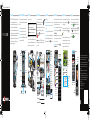 1
1
-
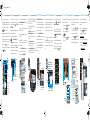 2
2
Mode d'Emploi ATRIX Mode d'emploi
- Catégorie
- Téléphones
- Taper
- Mode d'emploi
Documents connexes
Autres documents
-
Motorola MOTO Z PLAYSM4427AE7E1 Le manuel du propriétaire
-
Motorola Xoom Manuel utilisateur
-
Motorola Motoluxe Manuel utilisateur
-
Mode d'Emploi pdf Motorola XOOM 2 Media Edition Guide de démarrage rapide
-
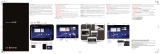 Mode d'Emploi pdf Motorola XOOM Wi-Fi Mode d'emploi
Mode d'Emploi pdf Motorola XOOM Wi-Fi Mode d'emploi
-
Motorola WILDER Mode d'emploi
-
Motorola Moto G Le manuel du propriétaire
-
Motorola MOTO G4 Plus Le manuel du propriétaire
-
 Mode d'Emploi pdf Motorola XOOM 2 Wi-Fi Mode d'emploi
Mode d'Emploi pdf Motorola XOOM 2 Wi-Fi Mode d'emploi
-
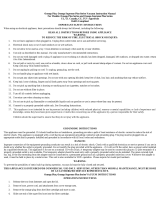 Atrix International VACOMEGASCT Mode d'emploi
Atrix International VACOMEGASCT Mode d'emploi